KENWOODやセルスターなどのメーカーにもののドラレコよりも安価ででに入れやすい海外製ドライブレコーダー。
しかしドライブレコーダーをネット通販で購入した方から、最近こんな話を聞きます。
- ドライブレコーダーを購入したけど説明書の日本語が意味不明
- 設定したいけど、方法が分からない
海外製のドライブレコーダーを購入した場合、付属している説明書が読めずに使用方法を知ることが出来ないケースが多発しています。
説明書が付いていない事はありませんが、説明書の日本語が変だったり、全ページ英語になっていたりして、買ったはいいものの設定方法が分からずに困っている方も多いのではないでしょうか?
正しく設定していないと機能を有効に使えないばかりか、そもそも録画ができていない場合もあります。
そこで今回は、海外製のドライブレコーダーの設定方法とメニューの意味をご紹介いたします。
「やっぱり海外製のドライブレコーダーはダメ!」とすぐに答えを出す前にドラレコのメニュー設定や意味ついて理解しておきましょう。
ドライブレコーダーの設定メニューの意味:

お使いのドライブレコーダーによって設定方法や機能の名称、機能に対する強弱の表示などが異なりますが、メニューにある項目ごとの意味を知っておけば、どんな設定で具体的に何を選択するべきか大体の意味は理解できます。
それでは詳しく確認していきましょう。
解像度:

解像度とは、録画する映像の綺麗さを意味します。
数値が大きいほど高画質という事になり、それに比例して録画に使用する容量が大きくなっていきます。
ドライブレコーダーの本来の目的である、録画するという観点から考えれば鮮明で綺麗な映像が望ましいので、一番解像度が良いものを選択しましょう。
録画によるデータ使用量が大きくはなりますが、最近のドライブレコーダーは自動で繰り返し録画を行なっているので、そこまで心配する必要はないので安心して下さい。
録画時間:

ループ(上書き)録画機能の設定項目です。
ドライブレコーダーは常に映像を録画をしていますが、録画した映像は設定した録画時間(1分~10分など)ごとに分けられてmicroSDカードに保存されます。
分かりやすい表現だと、映画のDVDはシーンごとに区切られて好きな所から見る事ができますが、ドライブレコーダーも同じ様に映像を区切っているのです。
カードの容量が満杯近くになると録画フォルダーの古いファイルを順次削除して、再度データを記録しますので、容量不足で撮影が停止することはありません。
録音:

録画中の映像と同時に車内の音声も記録するかの「ON/OFF」設定ができます。
事故や走行のトラブルで相手が存在する場合、暴言などを言われる事も少なくないので、ONがおすすめです。
音声も映像と同様に立派な証拠になるので、プライバシーが…と考えている方も音声が入る設定にする事をおすすめします。
露出補正:

ドライブレコーダーの録画映像における画質補正をすることができます。
露出補正とは、撮影したファイルの全体的な明るさを調整する機能で外部からの光が強すぎたり弱すぎた場合、見やすい明るさに補足する事ができます。
ホワイトバランス:

録画映像のホワイトバランスを調整します。
画像のように調整次第で、ずいぶん見え方が変わってきます。
使用される環境によって光の色(色温度)が異なるため、初期設定では見にくいと感じた場合は再調整をしてください。
フォーマット:

SDカード情報の初期化を行う設定です。
新たに取り付けした場合は必ず行いましょう。
もしもドライブレコーダー本体がフリーズしてしまった時は、再度フォーマットすると動作がスムーズになるのでお試し下さい。
SDカード情報:

使用中のSDカード情報の容量などの詳細を知る事ができます。
普段あまり確認する事がないと思いますが、お使いのSDカードで録画映像が、どれくらいの時間撮影できるかは使用を始める前に確認しておきましょう。
押しボタン音:
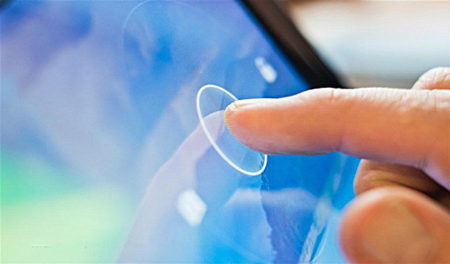
ボタン操作音の「ON/OFF」設定ができます。
ドライブレコーダーのボタンは押したか押してないか分からない事が多いので、ONにすることをおすすめします。
日付・時刻:

動画に日付を入れる機能です。「ON/OFF」を設定することができます。
証拠能力を向上させる為にも日付は入れておくべきですね。
この設定はONにしておきましょう。
日時様式:

日時の表示方法を選択します。
お好みの見やすい表示を選んで下さい。
特にこだわりがないなら、初期設定から変更しなくてもOKです。
言語:

ドライブレコーダーの言語初期設定は日本語の場合が多いですが、ドライブレコーダーの機種によっては「英語、中国語」などから選択できるタイプもあります。
使いやすい言語を選択して下さい。
周波数:
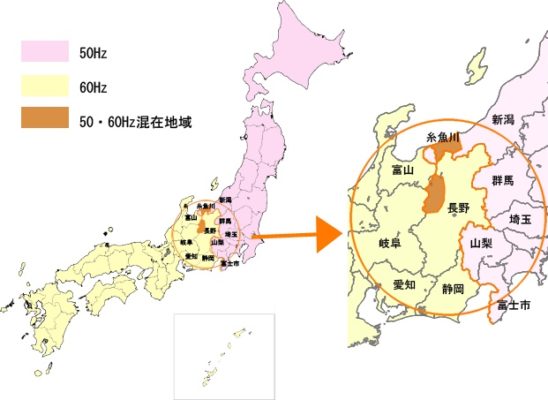
お住まいの地域によって電源周波数が異なります。
周波数が適切に設定されてないと、LED信号機の信号色が録画映像に映らない場合があります。
東日本と西日本の2種類から選択します。
周波数の混在している地域にお住まいの方で周波数が分からない場合は、現在利用されている電力会社にお問い合わせ頂ければ、すぐに教えてもらえます。
自動オフ:

自動オフ機能をONにした場合、エンジンをかけてから任意の設定時間が経過すると自動的に録画映像表示をOFFにします。
表示がOFFでも録画は停止せず、録画を続けています。
走行中の映像表示は好みが分かれる所ですが、任意で設定して下さい。
衝突感度:

ドライブレコーダーに内蔵されているGセンサーが車の衝撃を感知し、自動でカメラを作動させます。
Gセンサーが作動し、録画された映像は特別なファイルとして保存され、自動上書きされないようにロックされます。
衝突感度の設定が可能な場合は、感度を一番低く設定するのが無難。
感度が高すぎるとセンサーが頻繁に作動してしまう為、ドライブレコーダーがフリーズする原因にも繋がるので低く設定する事をオススメします。
駐車監視:

駐車監視機能が装備されている場合は、駐車中にも車の周囲を監視することができます。
ドライブレコーダー本体にはバッテリーが内蔵されているので、エンジンを止めても一定時間録画を行ないます。
駐車監視中に外部から衝撃を感知した場合でも衝撃の瞬間もしっかり記録してます。
動き検出:

動き検出は、モーションセンサーや動体検知機能とも呼ばれています。
この設定をONにすると、ドライブレコーダーのカメラが動くものを感知し、自動で録画を開始します。動きが止まると録画を停止するので、必要なときにだけ撮影できます。
リセット:

取り付け後に設定したすべてのデータを初期状態に戻します。
車の乗り換えやドライブレコーダーの入れ替えなどの際は、リセットしてから取り外しましょう。
ドライブレコーダー設定メニューまとめ:
ドライブレコーダーのメニューが意味が分からないと設定したくても出来ない項目もあります。
内蔵している機能もメーカー出荷時のままだとOFFになっていることも多く、知らずに使っている人もいると思います。
いざという時に機能が有効になっていないがために証拠として使えなかった…なんて事がないように心当たりがある人は、機能がONになっているか確認してみて下さい。

